IP-адрес имеет решающее значение для вашей безопасности и конфиденциальности. Он может раскрывать вашу личную информацию и даже физическое местоположение. Важно защищать его от взлома и утечек. Но знаете ли вы, что функция в вашем браузере может утекать ваш IP-адрес?
Это WebRTC, который используется для поддержки видеозвонков между браузерами и устройствами. Чтобы избежать потенциальных рисков, мы обсудим, как провести тест на утечку WebRTC и предоставим несколько эффективных мер предосторожности.
Что такое утечка WebRTC?
Хотя физическое расстояние может быть большим, вы все равно можете видеозвонить с друзьями или семьей через некоторые приложения. WebRTC может сделать то же самое. Вместо плагинов или программного обеспечения, он работает непосредственно на веб-странице.
Более конкретно, WebRTC расшифровывается как веб-коммуникация в реальном времени и является бесплатным проектом с открытым исходным кодом. Это набор протоколов, позволяющих одноранговую связь. Благодаря удобству и совместимости с большинством популярных браузеров, WebRTC широко используется для передачи данных, обмена файлами и онлайн-игр.
Однако могут произойти неожиданные вещи. Одноранговая связь требует вашего публичного IP-адреса. Поэтому WebRTC может случайно раскрыть ваш реальный IP-адрес во время использования. Вот почему нам все равно нужен тест на утечку WebRTC, чтобы следить за вашей цифровой безопасностью.
Похожие: Публичный IP-адрес против частного IP-адреса – В чем разница?
Совет:
Если вы хотите добавить дополнительную защиту своему IP-адресу, попробуйте LightningX VPN Она может скрыть ваш IP-адрес и обеспечить анонимное посещение форумов. Благодаря мощному шифрованию, LightningX VPN защитит ваши данные и предотвратит ненадежный доступ.
Кроме того, она поможет вам обходить блокировки сайтов или приложений. С более чем 2000 серверами, вы сможете легко получить доступ к контенту, недоступному в вашей стране.
LightningX VPN поддерживает несколько устройств, включая iOS, Android, Windows, macOS, Android TV и Apple TV. Скачайте ее сейчас и получите 7-дневную бесплатную пробную версию.
Как провести тест на утечку WebRTC?
Временно отключите VPN. Чтобы получить точные результаты, лучше отключить VPN. В противном случае вы можете увидеть IP-адрес серверов вашей VPN.
Запишите ваш IP-адрес. Вы можете посетить несколько веб-сайтов, чтобы проверить свой реальный IP-адрес, ISP или другую информацию.
Включите VPN снова. Теперь запишите ваш замаскированный IP-адрес.
Найдите тест на утечку WebRTC. Вы можете найти его прямо в браузере; существует много онлайн-инструментов, таких как
BrowserLeaks WebRTC Test. Проверьте ваш IP-адрес. Обычно, когда вы открываете веб-сайт, он начинает автоматически проверять утечки WebRTC. Если вы видите свой реальный публичный IP-адрес, это может означать, что у вас есть утечка WebRTC, и пришло время принять меры.
Как отключить WebRTC в вашем браузере?
Если вам не нужно проводить видеозвонки или чаты в браузере, это может быть самым эффективным способом. В зависимости от вашего браузера, конкретные шаги могут отличаться.
В Chrome
Обычно Chrome не имеет встроенных настроек для включения этой функции. Однако вы все равно можете скачать некоторые расширения для браузера, чтобы легко отключить его, такие как WebRTC Control или uBlock Origin.
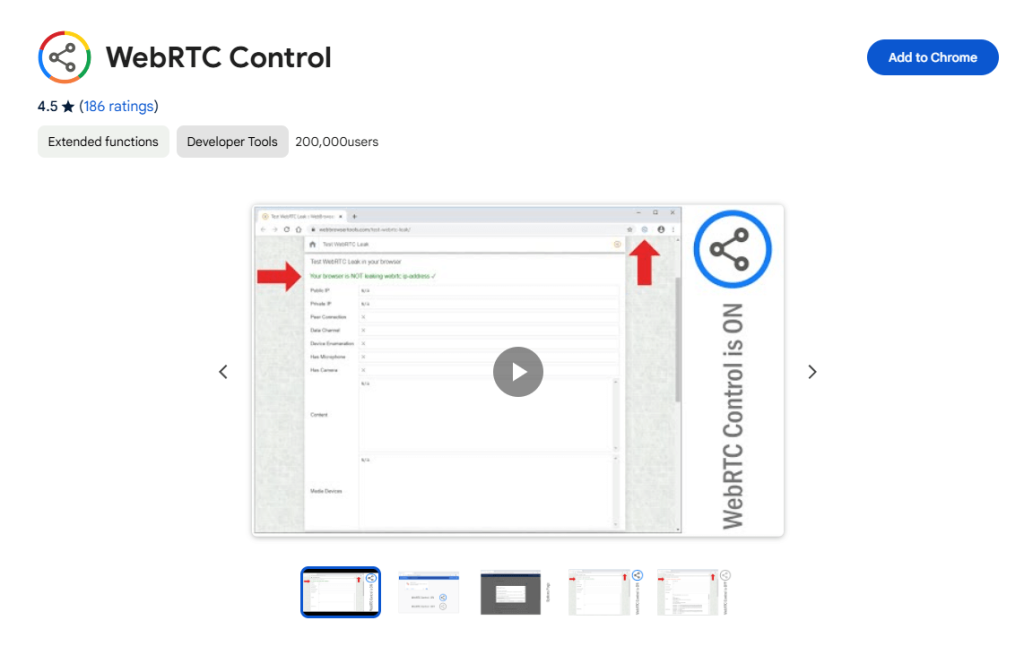
В Firefox
К счастью, вы можете отключить WebRTC в настройках Firefox.
- Для начала введите about:config в адресной строке в верхней части браузера.
- Нажмите “Enter”, и вы можете получить сообщение с предупреждением.
- Просто нажмите кнопку “Принять риск и продолжить”, чтобы подтвердить изменение.
- Введите media.peerconnection.enable в строке поиска и нажмите “Enter”.
- Дважды щелкните по результатам поиска, и их значение изменится на false. Теперь вы успешно отключили WebRTC в Firefox.
В Microsoft Edge
- Откройте Edge и введите edge://flags в адресной строке сверху.
- Нажмите “Enter” и ищите WebRTC.
- Прокрутите вниз и перейдите к “Анонимизация локальных IP-адресов, раскрытых через WebRTC”.
- Измените настройки с “По умолчанию” на “Включено”.
- Перезапустите браузер Edge, чтобы активировать настройки.
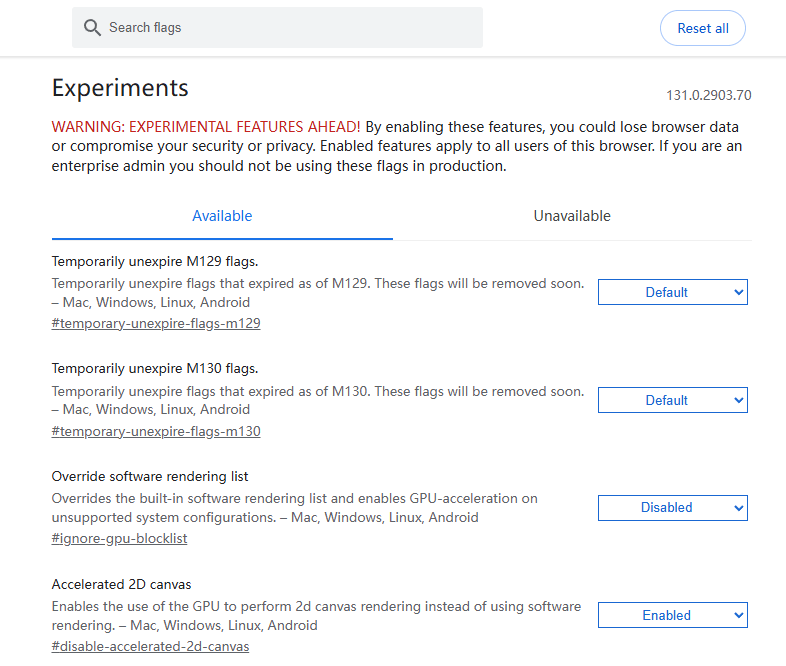
В Safari
- Откройте Safari и перейдите в “Настройки”.
- Нажмите “Дополнительно” и включите “Показать меню разработчика в строке меню” внизу.
- Нажмите “Разработка” и затем “Экспериментальные функции”.
- Найдите “WebRTC mDNS ICE candidates” и щелкните, чтобы отключить.
- Теперь Safari перезапустится. После повторного открытия утечки IP-адреса больше не будет беспокоить вас.
Другие советы по исправлению утечек WebRTC
Помимо того, что просто отключить его, мы также рекомендуем следующие два простых решения. Вы все равно можете следовать инструкциям, чтобы защитить свой IP-адрес.
Выберите VPN с защитой от утечек WebRTC Теперь, когда вы провели тест на утечку WebRTC и увидели, что ваш IP-адрес может быть в большой опасности, чтобы скрыть его, вы можете использовать надежную VPN.
Однако имейте в виду, что не каждый поставщик VPN может остановить утечки WebRTC. Даже при подключении к VPN-сервису WebRTC все еще может обойти зашифрованный туннель. Поэтому важно найти VPN с блокировщиком утечек WebRTC.
Используйте расширения для предотвращения утечек WebRTC Как упоминалось ранее, вы все равно можете скачать некоторые расширения для браузеров, которые не имеют встроенных настроек для отключения WebRTC. Изменить настройки WebRTC очень просто.
Почему вам нужен тест на утечку WebRTC?
Самая важная причина заключается в том, что он может проверить, была ли раскрыта ваша IP-адреса. Более того, хакеры могут использовать это для определения местоположения ваших устройств или физического местоположения. Кроме того, вы можете столкнуться с кражей личных данных, поскольку они получат доступ к вашей конфиденциальной информации.
Заключение
В этом блоге мы рассказали все, что нужно знать о тесте на утечку WebRTC. Чтобы лучше понять его важность, мы объяснили значение этого термина и почему он угрожает вашей безопасности. Кроме того, мы также предоставили несколько решений для предотвращения этого киберриска, надеемся, что они помогут вам защитить свой IP-адрес.





















